가중치 중첩 서비스는 모자이크 데이터셋을 기반으로 하는 이미지 서비스를 참조합니다. 가중치 중첩 서비스를 사용하면 해당 모자이크 내에 래스터 레이어를 중첩하여 원하는 기준에 따라 영역을 식별할 수 있습니다. 위치와 기준에 따라 중첩을 활성화하려면 모자이크 데이터셋이 특정 필드, 정보, 등록정보를 포함해야 합니다.
가중치 중첩 서비스에 포함할 래스터 데이터셋을 생성하고 구성하는 방법에 대한 자세한 내용은 데이터 준비를 참고하세요. 아래에 요약되어 있는 워크플로를 계속 진행하기 전에 해당 문서의 지침을 따라야 합니다.
데이터를 준비하고 geoTIFF 래스터 집합을 생성한 후에는 해당 래스터를 새 모자이크 데이터셋에 추가하기 전에 래스터에 대한 몇 가지 추가 정보를 생성합니다. 추가 정보는 가중치 중첩 서비스 내에서 래스터 레이어를 설명하는 데 사용됩니다. 이러한 정보에는 래스터 레이어 제목, 입력 값 범위, 결과 적합성 척도에 대한 매핑, 가중치 중첩 서비스 내에서 해당 레이어를 나타내기 위한 범위 레이블이 포함됩니다. 가중치 중첩 서비스에 추가하는 각 래스터 레이어에 이러한 추가 정보가 포함되어 있어야 합니다.
이 문서에서는 래스터 필드 구성 도구를 사용하여 해당 추가 정보를 생성하는 방법을 설명합니다. 또한 모자이크 데이터셋 생성 도구를 사용하여 새 모자이크를 생성한 다음 래스터 레이어를 추가하는 방법도 자세히 설명합니다. 이 도구는 새 모자이크 데이터셋에 래스터 레이어를 추가하고, 가중치 중첩 서비스와 관련된 필드에 래스터 필드 구성 도구에서 생성된 정보를 채우고, 모자이크에서 키 등록정보 값을 설정합니다.
래스터 필드 구성과 모자이크 데이터셋 생성은 모두 가중치 래스터 중첩 서비스 도구상자의 일부분입니다.
래스터 필드 구성 도구를 사용하여 래스터 레이어 필드 데이터 정의
가중치 중첩 서비스의 모자이크 데이터셋 내에 있는 각 래스터 레이어는 특정 정보를 제공해야 합니다. 이 정보를 통해 서비스는 각 래스터 레이어에 내재된 중첩과 분석을 위한 기준을 나타낼 수 있습니다. 가중치 중첩에서는 입력 데이터 범위를 결과 공통 적합성 척도에 매핑해야 합니다. 그러면 서로 다른 래스터 레이어의 여러 셀에 가중치를 적용한 다음 해당 값을 합하여 적합성 점수를 계산할 수 있습니다. 또한 이 적합성 점수의 값을 해석할 수 있도록 가중치 중첩 서비스의 모자이크 데이터셋에 있는 각 래스터 레이어에 범위 레이블을 추가합니다. 예를 들어 값이 0~100 범위이고 다음 분류가 적용되는 래스터가 있다고 가정해 보겠습니다.
- 0 - 데이터 없음
- 1~20 - 매우 나쁨
- 21~40 - 나쁨
- 40~60 - 평균
- 61~80 - 좋음
- 81~100 - 최상
이러한 값을 기준으로 래스터 필드 구성 도구를 사용하여 다음과 같이 래스터 레이어 정보를 생성합니다.
| 필드 이름 | 값 |
|---|---|
| InputRanges | 1,21,21,41,41,61,61,81,81,101 |
| OutputValues | 1,3,5,7,9 |
| NoDataRanges | 0,1 |
| RangeLabels | 매우 나쁨,나쁨,평균,좋음,최상 |
| NoDataRangeLabels | 데이터 없음 |
참고 사항:
InputRanges 필드에서 각 범위의 하단 끝 값은 포함되고 상단 끝 값은 제외됩니다. 예를 들어 1~20 범위는 1,21로 지정됩니다. InputRanges 및 OutputValues 필드의 값은 쉼표로 구분된 정수여야 합니다. 또한 쉼표로 구분된 목록에서 값 사이에는 공백이 없어야 합니다.
가중치 중첩 서비스에 포함된 각 래스터 레이어에 대해 래스터 필드 구성 도구를 실행해야 합니다. 아래 단계에서는 래스터 필드 구성 도구를 사용하여 가중치 중첩 서비스에서 사용할 래스터 레이어 정보를 추가하는 방법을 자세히 설명합니다. 각 매개변수는 아래 단계 내에서 선택 사항으로 지정된 경우가 아니면 필수 항목으로 간주해야 합니다.
- ArcMap에 래스터 레이어를 추가하고 새 맵 문서(*.mxd)를 저장합니다.
- 가중치 레이어 중첩 서비스 도구상자 도구상자에서 래스터 필드 구성 도구를 더블 클릭합니다.
- 입력 래스터 드롭다운 목록에서 래스터 데이터셋을 선택합니다.
- 제목 텍스트 상자에 가중치 중첩 서비스에서 이 래스터 레이어에 대해 나타낼 제목을 입력합니다.
- 필요한 경우 설명 텍스트 상자에 이 래스터 레이어의 설명을 입력합니다. GeoPlanner에서 서비스에 접근하면 가중치 중첩 서비스에서 설명이 정보 팝업으로 나타납니다.
- 필요한 경우 메타데이터 텍스트 상자에 가중치 중첩 서비스에서 이 래스터 레이어를 설명하는 메타데이터 정보를 입력합니다.
- 필요한 경우 URL 텍스트 상자에 호스팅 이미지 레이어의 URL을 입력합니다. GeoPlanner에서 서비스에 접근하면 가중치 중첩 서비스에서 레이어가 미리 보기 버튼으로 나타납니다. 이 필드를 사용하여 가중치 중첩 서비스의 모자이크 데이터셋에서 래스터 레이어에 대해 미리 보기 기능을 제공합니다. 미리 보려는 각 래스터 레이어를 이미지 서비스로 공유해야 합니다.
- 입력 범위 텍스트 상자에 입력 래스터의 입력 범위 경계가 쉼표로 구분된 목록을 입력합니다. 이 범위 경계 목록 내의 값 형식은 최소값,최대값,최소값,최대값입니다. 예를 들어 값 범위가 1~60인 래스터의 경우 입력 범위는 1,21,21,41,41,61입니다. 이 범위는 1~20, 21~40, 41~60의 3개 범위를 설명합니다. 입력 범위 내의 값에는 최소값이 포함되고 최대값은 제외됩니다.
- 결과 값 텍스트 상자에 결과 값의 쉼표로 구분된 목록을 입력합니다. 이 목록 내의 값은 적합성 척도를 나타냅니다. 입력 범위 텍스트 상자의 값이 이러한 값에 매핑됩니다. 예를 들어 8단계에 나왔던 입력 범위 텍스트 상자의 값인 1,21,21,41,41,61은 적합성 척도 1,3,5에 매핑됩니다. 이 매핑은 1~20 범위의 값이 적합성 척도 값 1에 매핑됨을 나타냅니다. 21~40 범위의 값은 적합성 척도 3에 매핑되고, 41~60 범위의 값은 적합성 척도 5에 매핑됩니다. 결과 값의 수는 입력 값 범위에 포함된 숫자의 정확히 절반이어야 합니다.
- 필요한 경우 NoData 범위 텍스트 상자에 NoData 값의 쉼표로 구분된 목록을 입력합니다. 이 목록은 가중치 중첩 서비스 내에서 데이터 없음 값으로 간주되는 래스터 레이어 내의 값을 식별합니다. 범위 내의 값에는 최소값이 포함되고 최대값은 제외됩니다.
- 범위 레이블 텍스트 상자에 입력 범위와 함께 나타나는 레이블의 쉼표로 구분된 목록을 입력합니다. 예를 들어 8단계의 입력 범위인 1,21,21,41,41,61에 대해 레이블을 적음, 중간, 많음으로 설정하면 1~20 범위에는 적음이, 21~40 범위에는 중간이, 41~60 범위에는 많음이 나타납니다. 도구는 다음 화면 캡처와 같이 나타나야 합니다.
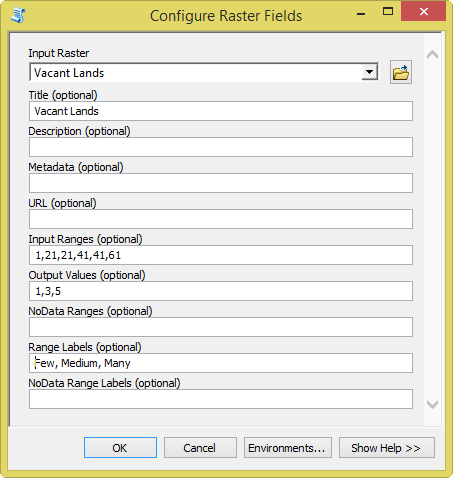
- 필요한 경우 NoData 범위 레이블 텍스트 상자에 NoData 범위와 함께 나타나는 레이블의 쉼표로 구분된 목록을 입력합니다.
- 확인을 클릭합니다.
래스터 필드 구성 도구가 지정된 정보를 포함하는 보조 파일을 생성합니다. 이 파일은 모자이크 데이터셋 생성 도구에서 모자이크 내의 필드를 채우는 데 사용됩니다.
모자이크 데이터셋을 생성하고 래스터 레이어 필드 정보 추가
이전 섹션에서는 모자이크 데이터셋에 추가할 각 래스터 레이어에 대해 필드 정보를 생성했습니다. 위에서 설명한 것처럼, 가중치 중첩 서비스는 모자이크 데이터셋을 기반으로 하는 이미지 서비스를 참조합니다. 래스터 레이어 및 래스터 필드 구성 도구가 생성하는 기준은 가중치 중첩 서비스 내에서 모델링에 사용할 수 있는 기준을 나타냅니다. 다음 섹션에서는 모자이크 데이터셋 생성 도구를 사용하여 새 모자이크 데이터셋을 생성하고 해당 데이터셋에 래스터 레이어를 추가한 다음, 이전 단계에서 생성한 정보를 필드에 채웁니다.
- 가중치 레이어 중첩 서비스 도구상자 도구상자에서 모자이크 데이터셋 생성 도구를 더블 클릭합니다.
- 맵 문서 또는 폴더 텍스트 상자에서 위의 래스터 필드 구성 도구를 사용하여 래스터 레이어 필드 데이터 정의 섹션 1단계에서 저장했던 맵 문서 위치로 이동합니다.
- 결과 지오데이터베이스 텍스트 상자에서 모자이크 데이터셋을 저장할 파일 지오데이터베이스로 이동합니다.
- 모자이크 데이터셋 이름 텍스트 상자에 새 모자이크 데이터셋의 이름을 입력합니다. 도구는 다음 화면 캡처와 같이 나타나야 합니다.
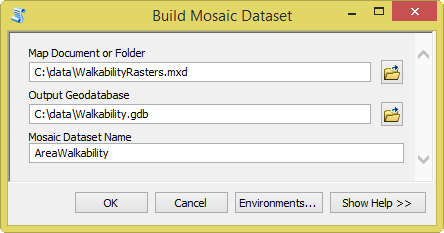
- 확인을 클릭합니다.
모자이크 데이터셋 생성 도구가 3단계에서 지정한 지오데이터베이스에 새 모자이크 데이터셋을 생성합니다.
이 워크플로에서는 가중치 중첩 서비스에서 나타내는 데 사용되는 래스터 필드 정보를 생성하는 방법을 살펴보았습니다. 다음 워크플로인 가중치 중첩 서비스로 데이터 발행에서는 방금 생성한 모자이크 데이터셋을 내 기관의 항목과 이미지 서비스로 공유하는 방법에 대해 알아봅니다. 데이터셋을 항목으로 공유하면 다른 사용자가 적합성 분석을 위해 서비스에 접근할 수 있습니다.